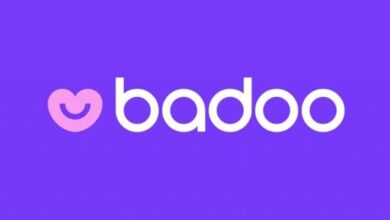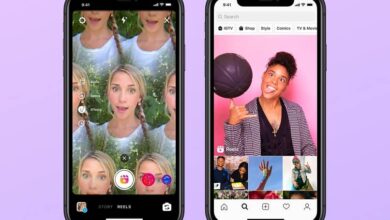كيفية استخدام “وضع الموسيقى” في Tinder والعثور على شريك باستخدام Spotify؟
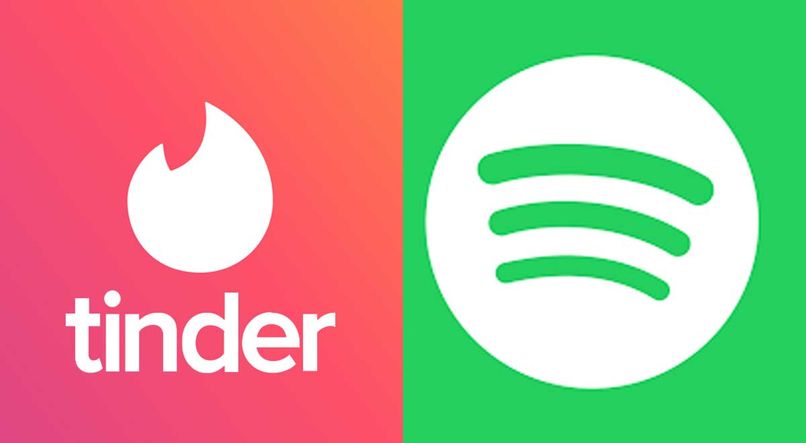
Tinder هي واحدة من أكثر الشبكات الاجتماعية استخدامًا للعثور على شريك. هذه الشبكة الاجتماعية تنمو وتتطور باستمرار ، والدليل على ذلك هو الوظيفة الجديدة التي تمت إضافتها. هذه الوظيفة هي وضع الموسيقى ، الذي يسمح للأشخاص بإظهار ومشاركة الأذواق الموسيقية حتى يتمكن المستخدمون الآخرون من التعرف عليها ومطابقتها بشكل أسرع ، إذا كنت لا تزال لا تعرف كيفية استخدام “وضع الموسيقى” في Tinder والعثور على شريك باستخدام Spotify؟ سنخبرك كيف تفعل ذلك.
ما الإجراء لربط حساب Spotify الخاص بك بـ Tinder؟
في شبكة Tinder الاجتماعية ، يمكنك مشاركة ذوقك الموسيقي ، وذلك من خلال ربط هذا الحساب بحساب Spotify ، وتحقيق ذلك أمر بسيط للغاية عليك تنفيذ الإجراء التالي:
من الكمبيوتر
- افتح صفحة Tinder الرسمية على جهاز الكمبيوتر الخاص بك وقم بالوصول إلى حسابك ، إذا كنت لا تزال لا تملك حساب Tinder ، فلا تقلق ، يمكنك القيام بذلك ، ما عليك سوى ربط حسابك على Facebook لإنشاء الحساب .
- داخل حسابك ، انتقل إلى ملف التعريف الخاص بك ، للقيام بذلك ، انقر فوق الرمز الذي يحتوي على صورتك.
- في ملفك الشخصي ستجد خيار تحرير المعلومات ، ويظهر هذا مع أيقونة قلم رصاص ، مع الضغط على موسك.
- ستفتح نافذة جديدة ، ابحث فيها عن أيقونة Spotify ، عندما تحصل عليها ، حددها.
- بعد القيام بما ورد أعلاه ، سيتم إرسالك إلى قسم الفنانين الأكثر استماعًا على Spotify ، ثم انقر فوق خيار إضافة Spotify إلى ملف التعريف الخاص بي.
- سيتم سؤالك عما إذا كنت تمنح إذنًا لربط ملف تعريف Tinder بملف تعريف Spotify (تحليل التحذيرات) إذا وافقت ، امنح الإذن ، بعد أن تبدأ قائمة الفنانين المفضلين لديك في الظهور في ملفك الشخصي.
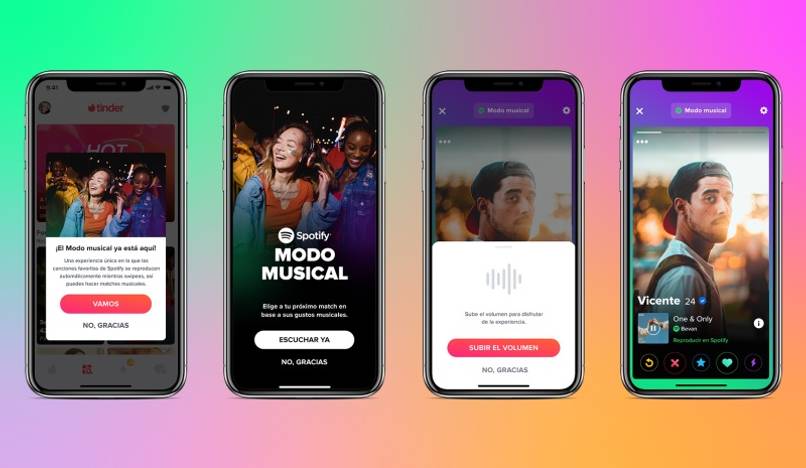
مع تطبيق الجوال
- افتح تطبيق Tinder على هاتفك المحمول.
- انتقل إلى ملف التعريف الخاص بك . لتحقيق ذلك انقر على أيقونة مع صورتك الموجودة في أعلى اليسار ،
- بعد إدخال ملف التعريف الخاص بك . ستجد رمز قلم رصاص انقر فوقه لتعديل معلوماتك ، وفي هذا القسم نفسه يمكنك أيضًا تعديل اسم ملفك الشخصي
- بعد ذلك ، ستظهر شاشة جديدة ، ابحث عن أيقونة Spotify واضغط عليها.
- سيتم إرسالك إلى قسم الفنانين الأكثر استماعًا على Spotify . حيث ستجد الخيار Add Spotify إلى ملف التعريف الخاص بي ، انقر فوقه.
- سيتم إرسالك إلى نافذة جديدة حيث سيتم عرض تحذيرات هذا الرابط وتحليلها وإذا كنت توافق على السماح لـ Tinder بالوصول إلى ملف تعريف Spotify الخاص بك . فانقر فوق خيار السماح. بعد القيام بذلك ، سيبدأ Tinder في عرض قائمة بالفنانين الذين تستمع إليهم أكثر من غيرهم في ملفك الشخصي. يمكنك تحديد هذه القائمة لتعديل الفنانين الذين تريد إظهارهم وأيهم لا تريده.
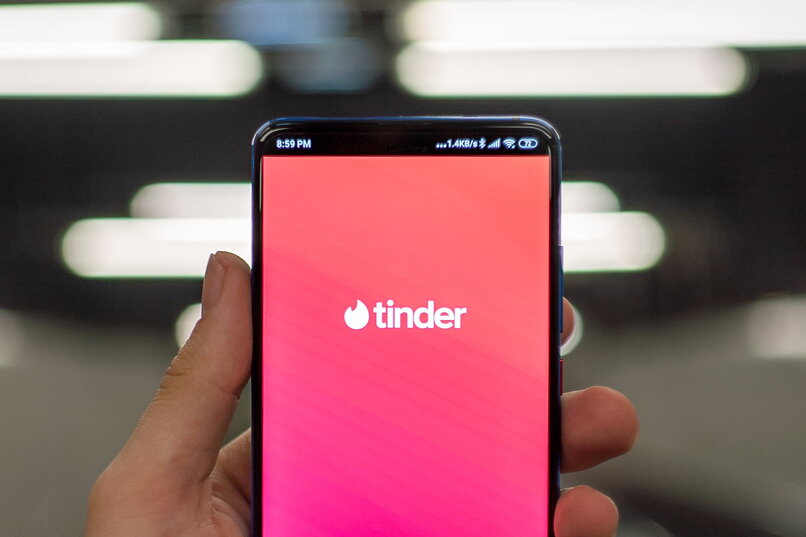
كيف يعمل “وضع الموسيقى” على حساب Tinder الخاص بك؟
بعد دمج Spotify مع Tinder ، يزودك الأول بمعلومات عن الموسيقى والفنانين الذين تستمع إليهم كثيرًا ثم يعرضهم في قائمة في ملفك الشخصي في Tinder بالطريقة نفسها . حيث يضع الأغنية التي تستمع إليها معظمها نشيد (يمكن تعديل هذه الأغنية) .
يأخذ وضع الموسيقى في Spotify هذه المعلومات وعندما تقوم بمراجعة ملف تعريف Tinder لشخص له نفس الذوق ، سيتم تشغيل الأغنية المفضلة الشائعة لأكثر من 20 ثانية بقليل . ويحدث نفس الشيء عندما يقوم شخص ما بمراجعة ملف التعريف الخاص بك. نفس الذوق الموسيقي. هذه الميزة الجديدة متاحة لكل مستخدم من مستخدمي شبكة Tinder الاجتماعية . ولكن فقط في البلدان التي لديها أذونات الوصول إلى Spotify.
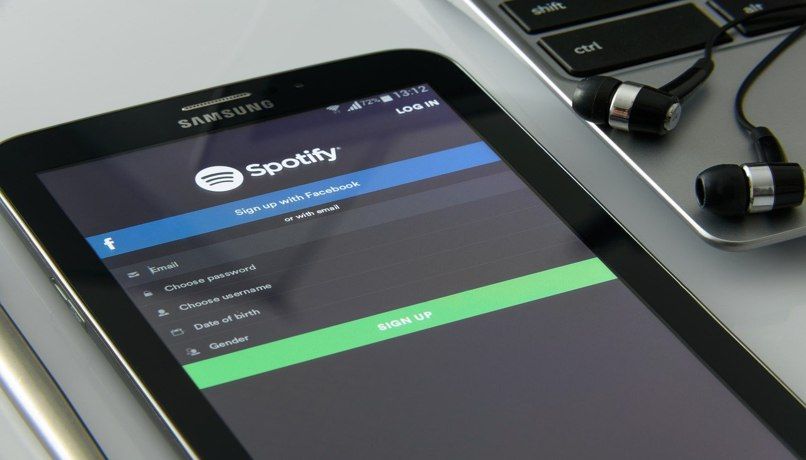
ما الذي يجب عليك فعله لاستخدام هذه الطريقة في مباريات Tinder الخاصة بك؟
لتنشيط هذه الطريقة في Tinder . يجب عليك أولاً ربط حساب Spotify الخاص بك بملف تعريف Tinder الخاص بك ، ولتحقيق ذلك ، لكن يجب عليك الانتقال إلى ملف التعريف الخاص بك . والنقر فوق خيار تحرير المعلومات ، والبحث عن أيقونة Spotify ، وتوصيل الحسابين ومنح الأذونات.
بعد الانتهاء مما سبق ، يمكنك تنشيط الوضع الموسيقي . ولتحقيق ذلك يجب عليك الدخول إلى تطبيق Tinder ، داخله انتقل إلى قسم الاستكشاف . حدد خيار الوضع الموسيقي ، ضمن هذا الخيار . قم بتنشيط هذه الوظيفة أيضًا انقر فوق استمع الآن . حدد المكان يشار إلى أغنيتك المفضلة . الأكثر تميزًا بالنسبة لك.
ستتمكن من القيام بذلك طالما كان لديك حساب Spotify مرتبط بملف تعريف Tinder. من خلال القيام بذلك ، ستتمكن من الحصول على مباراة بشكل أسرع . إذا كنت لا تزال غير متوافق مع هذا الخيار . فلا تقلق ، تذكر أنه يمكنك الدردشة مع شخص ما إذا لم تكن قد قمت بعمل تطابق .